Bạn có biết về nút bấm bí mật trên logo trái táo của iPhone ???
Cách “hô biến” logo iPhone thành nút bấm bí mật
Đối với hàng trăm triệu người sử dụng điện thoại thông minh, iPhone được xem là tiêu chuẩn “vàng” về sự tiện lợi. Từ hệ thống camera chất lượng, phần mềm mượt mà cho đến bộ vi xử lý mạnh mẽ, mức giá đắt đỏ phải trả cho một chiếc iPhone cũng rất xứng đáng bởi sự đơn giản, tính nhất quán và độ bền bỉ.
Một khía cạnh thực sự giúp nâng tầm điện thoại thông minh của Apple chính là tập trung vào khả năng truy cập, tinh chỉnh trải nghiệm của người dùng để giúp cho toàn bộ mọi tác vụ trở nên thuận tiện hơn. Điều này cũng đóng một vai trò rất quan trọng và giúp ích rất nhiều cho những người dùng đang gặp vấn đề về thị giác và thính giác.
Một trong những “viên ngọc” ẩn trong bộ trợ năng của Apple chính là hệ thống Back Tap - tính năng cho phép người dùng chạm vào bất kì đâu trên mặt sau với chức năng như một phím tắt vật lý. Người dùng có thể tùy chọn kích hoạt cả cử chỉ chạm 2 lần và chạm 3 lần để thực hiện các tác vụ.

Sự tiện lợi nằm ở phần logo Apple chính giữa mặt lưng. Đây là vị trí ngón trỏ thường đặt khi sử dụng iPhone, hay nói cách khác, người dùng có thể gõ vào logo của iPhone ở phía mặt sau để thực hiện tác vụ nào đó mà hệ thống cho phép. Đây là tính năng có trên tất cả các mẫu iPhone ngày nay, trừ những thiết bị quá cũ từ thời iOS 8.
Đây là những bước cụ thể để kích hoạt phím tắt Back Tap trên iPhone:
-Bước 1: Vào mục Cài đặt.
-Bước 2: Kéo xuống và chọn Trợ năng, sau đó nhấn Cảm ứng.
-Bước 3: Tại đây sẽ có tùy chọn Chạm vào mặt sau (Back Tap).
-Bước 4: Lúc này sẽ hiện lên 2 tùy chọn là Double Tap (chạm 2 lần) và Triple Tap (chạm 3 lần). Chỉ cần nhấn vào 1 trong 2 tùy chọn và iPhone sẽ hiển thị một trang có danh sách đầy đủ các phím tắt.
-Bước 5: Tại đây, người dùng có thể lựa chọn những tác vụ muốn thực hiện bằng cử chỉ chạm 2 lần hoặc 3 lần. Từ việc khởi chạy ứng dụng camera, tắt tiếng điện thoại cho đến chụp ảnh màn hình hay kiểm soát mức âm lượng, người dùng có thể thực hiện rất nhiều tác vụ quan trọng.
Hệ thống Back Tap trong hệ điều hành iOS được thiết kế chủ yếu dành cho những tác vụ truy cập, tuy nhiên vẫn có những mẹo ẩn dành cho người dùng thành thạo, đó là sử dụng ứng dụng Phím tắt.
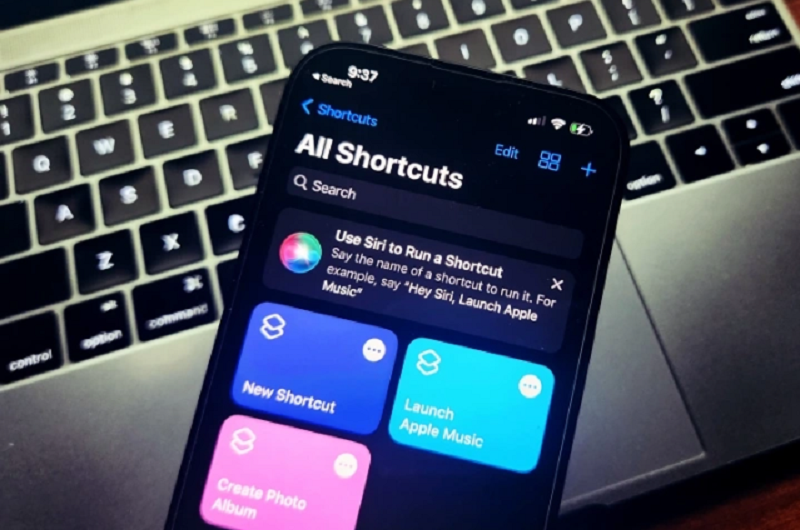
Ứng dụng Phím tắt là một công cụ tự động hóa cực kì mạnh mẽ. Từ một tác vụ đơn lẻ cho đến các lệnh gồm nhiều bước, người dùng có thể sử dụng ứng dụng Phím tắt trên iPhone để hoàn thành mọi công việc trong nháy mắt.
Tất cả những gì cần làm là tạo những tác vụ ưa thích trong ứng dụng Phím tắt. Khi đã hoàn thành việc tạo phím tắt, hãy truy cập vào trang Back Tap theo các bước hướng dẫn ở trên và tiếp tục lựa chọn một trong số những cử chỉ chạm 2 lần hoặc 3 lần.
Tại đây, người dùng chỉ cần kéo xuống là sẽ thấy tất cả các Phím tắt của mình được nhóm lại với nhau ở cuối trang. Ví dụ, nếu đã tạo lối tắt để khởi chạy ứng dụng Ghi chú, người dùng sẽ tìm thấy lối tắt đó ở cuối danh sách. Dựa trên tùy chọn của người dùng, cử chỉ chạm 2 lần hoặc chạm 3 lần sẽ khởi chạy ứng dụng Ghi chú mỗi khi gõ nhẹ vào mặt sau của iPhone.
Cách mở ứng dụng bất kì trên iPhone bằng tính năng Back Tap
Trên màn hình iPhone có rất nhiều ứng dụng, khiến người dùng đôi khi cảm thấy khó khăn khi phải vuốt qua lại để tìm kiếm các ứng dụng mà mình mong muốn. Nếu có 1 hoặc 2 ứng dụng cần sử dụng thường xuyên, người dùng có thể khởi chạy ứng dụng đó bằng cách chạm vào mặt lưng của iPhone.
Tương tự như trên, tất cả những gì người dùng cần làm là tạo phím tắt để khởi chạy ứng dụng đó.
-Bước 1: Truy cập ứng dụng Phím tắt trên iPhone, nhấn vào biểu tượng dấu + ở trên cùng để tạo lối tắt mới.
-Bước 2: Trên trang tạo phím tắt sẽ thấy tùy chọn Mở ứng dụng.
-Bước 3: Nhấn chọn nút Ứng dụng trong trường tìm kiếm ở trên cùng để hiển thị danh sách tất cả những ứng dụng được cài đặt trên điện thoại.
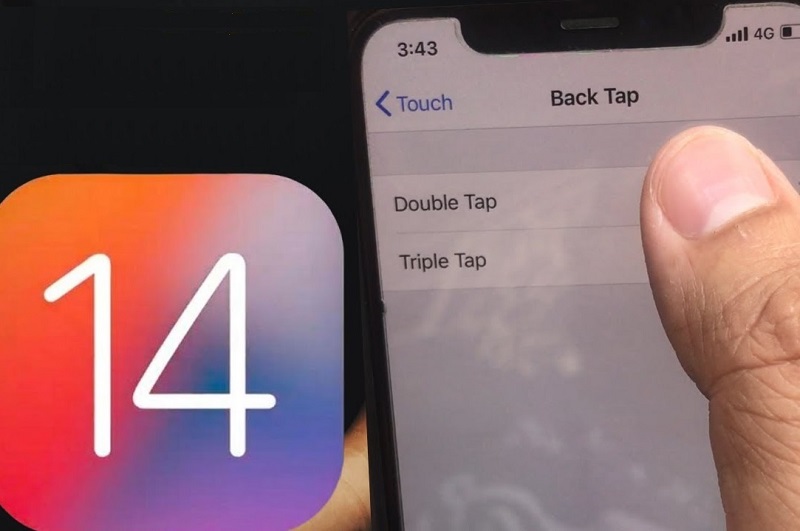
-Bước 4: Lựa chọn ứng dụng mà mình muốn từ danh sách trên và nhấn vào nút Xong ở góc trên bên phải màn hình.
-Bước 5: Sau khi tạo lối tắt, hãy truy cập vào mục Cài đặt > chọn Trợ năng > chọn Cảm ứng > chọn Chạm vào mặt sau .
-Bước 6: Trên trang thiết lập Back Tap, chọn 1 trong 2 tùy chọn Chạm 2 lần hoặc Chạm 3 lần.
-Bước 7: Khi đến trang tiếp theo, hãy kéo xuống cuối trang cho đến khi thấy danh sách phím tắt, sau đó chọn phím tắt khởi chạy ứng dụng đã tạo trước đó.
Giờ đây, thiết bị đã sẵn sàng để khởi chạy ứng dụng ưa thích của người dùng bằng cách chạm 2 lần hoặc 3 lần vào mặt sau của iPhone, bất kể người dùng hiện đang làm gì trên màn hình điện thoại.
Lưu ý rằng tính năng chạm vào mặt sau sẽ không hoạt động tốt trên điện thoại sử dụng ốp lưng quá dày. Sự cản trở này yêu cầu người dùng phải chạm mạnh hơn trên mặt lưng của iPhone thì tính năng mới hoạt động.
-------------------------------------------------
MINH HOÀNG MOBILE – HỆ THỐNG PHÂN PHỐI ĐIỆN THOẠI UY TÍN HẢI PHÒNG
CHI TIẾT VUI LÒNG LIÊN HỆ:
* Cs 1:147 Lạch Tray, Ngô Quyền, HP | Huy: 08.9999.8886
* Cs 2: 207 Đà Nẵng, Ngô Quyền, HP | Huy: 0986.319.829
* Cs 3: 551 Hùng Vương, Quán Toan, HP | Toàn: 0983.763.977
* Cs 4: 29B Huyện Đoàn,Núi Đèo,Thủy Nguyên,HP | Tuấn Anh: 0848.965.999
* Cs 5: 10, Tổ 1 (đường 208), TT An Dương, HP (Ngã tư Rế) | Pháp: 0977.086.346
* Cs 6: 218 Trần Thành Ngọ - Kiến An - HP | Tùng: 0888.6666.50
* Cs 7: 7-9 Trần Nhân Tông - Kiến An - HP | Hoàng: 07777.9999.5
* Cs 8: Thôn 9 Trịnh Xá - Thiên Hương - Thủy Nguyên - HP | Trung: 0764.966.966
* Cs 9: 266B Trần Nguyên Hãn - Lê Chân - HP | Huy: 037.43.88888
* Cs 10: 8 Trần Tất Văn - An Lão - HP | 0354.199999
* Cs 11: thôn Tây - Trung Hà - Thủy Nguyên - HP | 03542.99999
* Cs 12: Cẩm La - Thanh Sơn - Kiến Thụy - HP | 0876.543.218
- Hotline: 1900.22.39
- Website: https://mhm.vn/
- Fanpage: Minh Hoàng Mobile - mhm.vn
- Tiktok: https://www.tiktok.com/@mhm.vn
- Zalo: 08471.88888




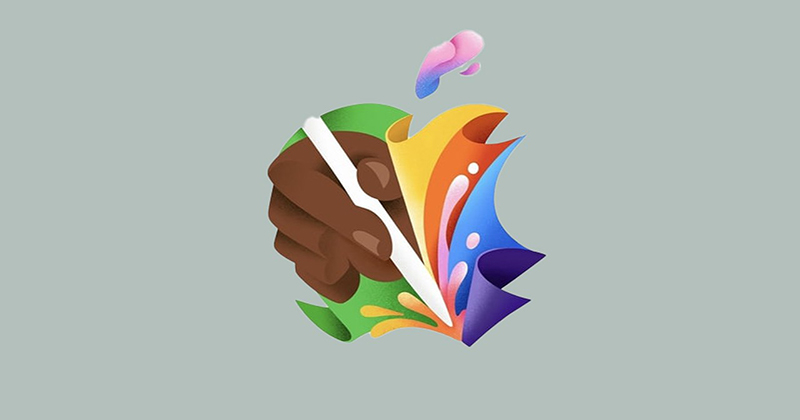
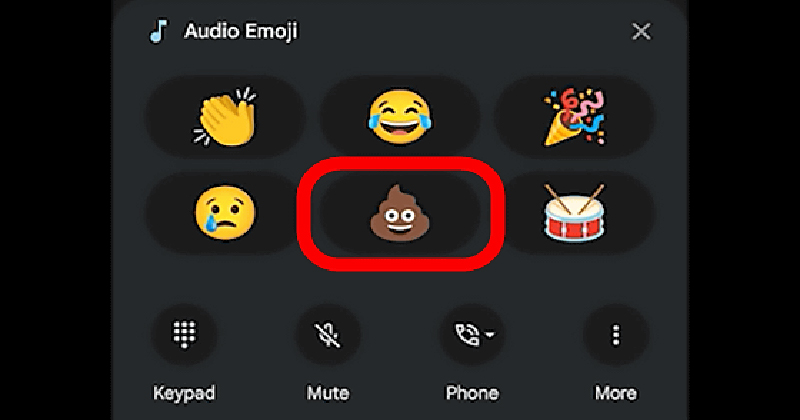
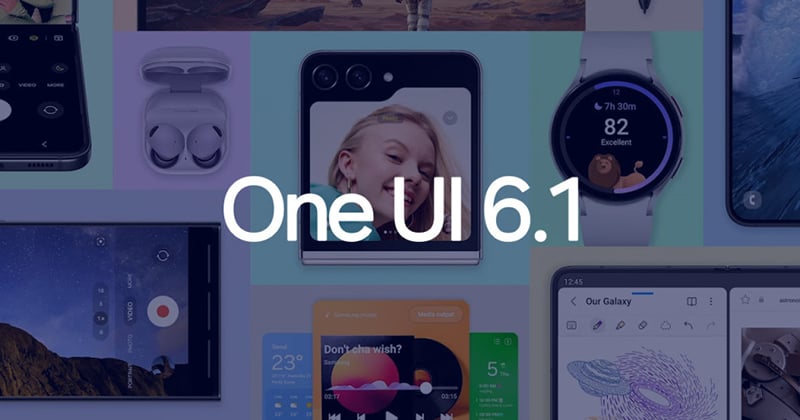



 Facebook
Facebook
 Youtube
Youtube
 Tiktok
Tiktok